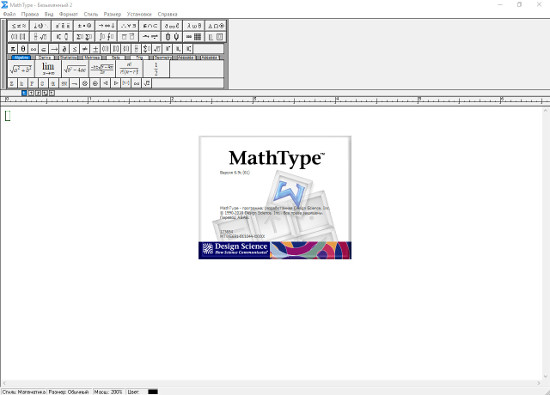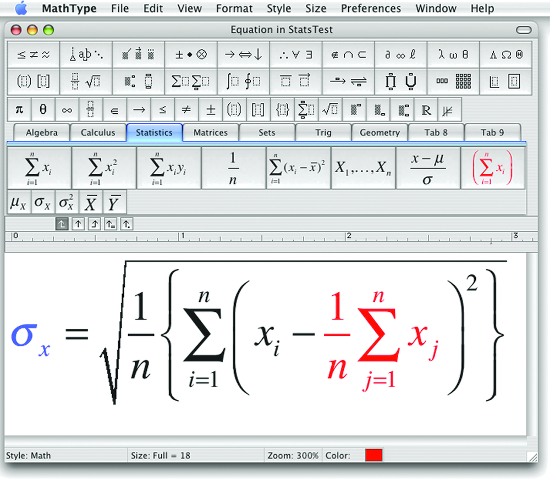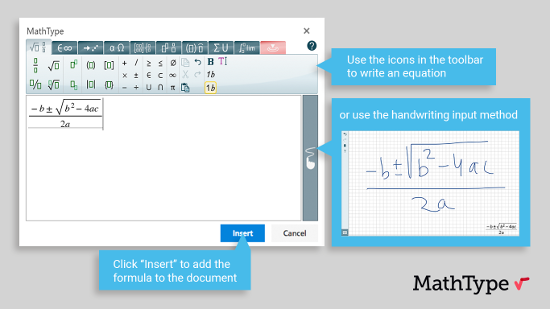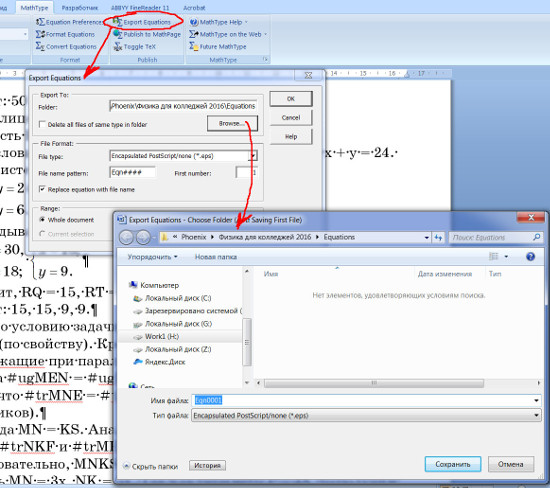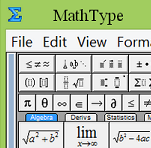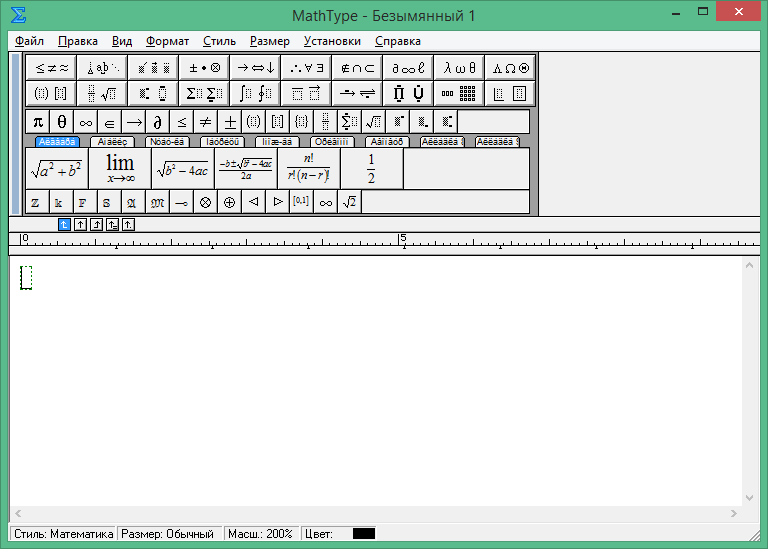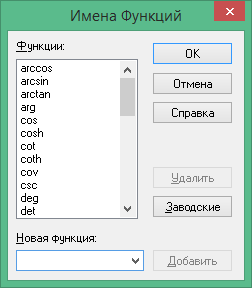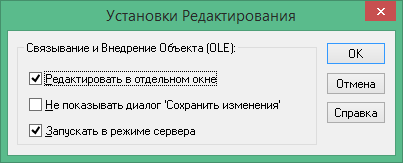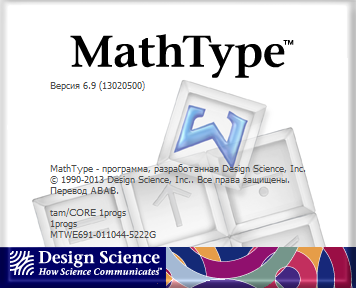Mathtype как установить в word
Mathtype как установить в word
Как в офисе.
Новое обновление от Microsoft удалило приложение Microsoft Equation 3.0 из своих продуктов. В результате чего появляется сообщение «приложение Microsoft Equation 3.0 недоступно» и не работает редактор формул в Word (2007, 2010, 2013, 2016). А так как именно приложение Microsoft Equation 3.0 отвечает за работу с формулами то придется найти альтернативный вариант работы с формулами. Именно об этом пойдет речь в данной статье.
После установки новых обновлений, выпущенных Microsoft, пользователи могут наблюдать сообщение «приложение Microsoft Equation 3.0 недоступно», при попытке изменить формулу в документе Word (2007, 2010, 2013, 2016).
Все это из-за того, что компания Microsoft нашла в данном компоненте ряд уязвимостей, в результате чего, было решено его просто удалить. Microsoft отказались от его поддержки во всех версиях Microsoft Word (2007, 2010, 2013, 2016) для которых выпускаются обновления безопасности.
Нежелание Microsoft продолжать поддерживать Equation Editor 3.0 понятно. Их ручное исправление недавно обнаруженной уязвимости показывает, что по какой-либо причине их стандартный процесс исправления не может быть применен к редактору уравнений, и такое отклонение может быть дорогостоящим.
На просторах интернета нами было найдено два способа решения данной проблемы:
1) Установить специальный патч 0patch
Но, так как не особо известно, какие именно действия выполняет данный патч, помимо реанимирования Microsoft Equation, мы бы рекомендовали воспользоваться вторым способом.
2) Установка приложения MathType
Данное приложение позволяет редактировать формулы Equation Editor 3.0 без проблем безопасности.
Скачать приложение MathType можно по ссылке ниже.
Ссылка на скачивание приложения MathType!
Приложением можно пользоваться только в течение пробного периода 30 дней. Но, не стоит паниковать. После окончания пробного периода программа будет работать в режиме MathType Lite, где вы так же сможете пользоваться функциями редактора формул!
А теперь рассмотрим процесс установки приложения MathType.
Закрываем приложения Microsoft и запускаем установщик MathType-win-en-6.9c.exe.
Оставляем пробный период 30 дней
Жмем ОК, чтобы приступить к установке
Запускаем файл и пробуем редактировать формулы. Появляется сообщение, в котором нажимаем Continue Demo.
Ну, вот и все. Теперь вы можете редактировать формулы J
MathType
MathType — это инструмент для набора уравнений и формул на профессиональном уровне. Используется для соответствующего оформления документов. Совместим с текстовыми редакторами, Word, программами для обработки данных под полиграфические стандарты или в целях презентаций. Чтобы получить в распоряжение программу для написания формул, достаточно скачать последнюю версию «МатТайп» на русском.
| Лицензия | Условно бесплатная |
| ОС | Windows 7 и выше, XP |
| Язык интерфейса | Английский |
| Разработка | Design Science |
| Разновидность программы | Математический инструмент |
Характеристики и особенности
Редактор формул взаимодействует с более чем 300 приложениями и онлайн-ресурсами. Например:
Включает обширную линейку математических символов и выражений для ввода уравнений любого уровня сложности, всего более 500 наименований:
Особенности:
Лайт-режим программы расширен за счёт бонусов в виде символов и шрифтов, которые присутствуют в MathType.
Как пользоваться
Работа через MathType в MicrosoftWord построена на внедрении графических объектов. Адаптирована к возможностям незрячих юзеров. Вначале нужно бесплатно скачать MathType и установить. После запуска ПО самостоятельно подстраивается к большей части редакторов, замещая имеющиеся ресурсы для ввода выражений. Набор ведётся посредством кода LaTeX с последующим преобразованием в текст документа.
У «Ворда» 7 и выше в меню отображается вкладка, названная «Формула»/Equation. В ней находятся все клавиши с MathType. Вызов окна выбора символов производится кликом по вкладке «Формула». Далее действия следуют в привычном режиме с помощью текстового курсора и выбора команд вставки отдельной строкой/в точке ввода.
Для задания собственных формул пользователь должен познакомиться с языком TeX на уровне основ. Переключение между MathType и LaTeX осуществляется комбинацией Alt+\. Курсор устанавливается на то место страницы, где нужна лексема. Используется код LaTeX и комбинация Alt+\. В итоге юзер сразу увидит результат.
Удобны опции преобразования математических выражений в другие форматы и сохранение результатов отдельными графическими файлами, которые при необходимости несложно внедрить как в веб-документ, так и файл PDF-типа:
Чтобы ознакомиться со справочными материалами и инструкциями по применению программы ввода математических выражений и формул, следует посетить официальный сайт MathType.
Как встроить редактор формул MathType в Word 2013
В статье дан ответ на вопрос: что делать, если Вы установили редактор формул MathType, а вкладка MathType в строке меню редактора Word не появилась. Также дано несколько советов по использованию MathType.
Каждый, имеющий или получающий техническое образование, наверняка сталкивался с необходимостью набора текста, содержащего формулы. Для этих целей в текстовом редакторе Word имеется встроенный редактор формул. Однако, возможности его ограничены, и пользоваться им не очень удобно.
Безусловно, лучшим внешним редактором для набора формул является редактор формул MathType. Этот редактор содержит множество символов и большое число инструментальных панелей для ввода и редактирования формул. Имеется возможность гибкой настройки редактора. При этом редактор прост и удобен в использовании, так как настройки по умолчанию подойдут большинству пользователей. Подробное описание редактора MathType требует написания отдельной статьи.
Обычно после установки MathType встраивается в Word с появлением в строке меню дополнительной вкладки с названием MathType. У меня на компьютере установлены ОС Windows 8.1, Office 2013 и MathType 6.8. Первоначально после установки MathType дополнительная вкладка в строке главного меню отсутствует. Редактор формул MathType нужно было вызывать командой ВСТАВКА½Объект½MathType 6.0 Equation.
Для появления в строке меню вкладки MathType необходимо сделать следующее: открыть каталог
c:\Program Files (x86)\MathType\Office Support\64\
MathType Commands 6 For Word 2010.dotm
c:\Program Files\Microsoft Office\Office15\STARTUP\
и перезапустить редактор Word. Соответствующая вкладка в меню Word появится. В результате нажатия на нее откроется панель для работы с редактором формул
После выбора команды, указанной стрелкой, откроется окно для ввода и редактирования формул (ниже показан фрагмент окна с примером формулы)
Для переноса формулы в текстовый документ нужно либо закрыть это окно, либо выбрать пункт меню File½Update, либо воспользоваться буфером обмена, либо просто перетащить формулу мышкой. Чтобы изменить имеющуюся в документе формулу, достаточно дважды щелкнуть по ней мышкой. После этого откроется окно редактирования MathType.
Для вставки формулы непосредственно в текст можно использовать комбинацию клавиш Alt+Ctrl+Q, для вставки формулы с нового абзаца – комбинацию Alt+Q.
Как вставить mathtype в word
Как вставить mathtype в word

Как известно, в Microsoft Word математические формулы нужно набирать, используя специальный редактор формул, который входит в состав пакетов Microsoft Office. Работать с этим редактором посредством программы экранного доступа, например,JAWS for Windows, невозможно, поскольку этот редактор полностью построен на графическом внедрении объектов. Однако, существует более удобный редактор формул, который называется MathType и который можно использовать в качестве средства для доступа незрячих пользователей к чтению, созданию и редактированию математических формул любой сложности.
Программу MathType нужно загрузить и установить отдельно либо с сайта разработчика компании Design Science, либо с других интернет-ресурсов. После установки MathType интегрируется с большинством текстовых редакторов, в том числе и с Microsoft Word, замещая собой встроенный редактор формул.
Самым главным достоинством MathType версии 6.5 и выше, с точки зрения пользователя JAWS, является то, что он позволяет набирать математические формулы и символы в виде текстового кода формата LaTeX, и преобразовывает их в формулы встроенные в текст документа Word.
Далее будем предполагать, что у нас установлен MathType 6.5 или выше и Microsoft Word 2007. В этом случае в Word 2007 будет присутствовать новая вкладка, которая называется «Формула» или «Equation». Именно здесь находятся все кнопки для работы с MathType. Я не буду углубляться в настройки и принцип создания формул в самом окне редактора MathType, поскольку он также основан на графических объектах и работе с боксами формул, и для пользователей JAWS мало пригоден. Скажу только, что вызвать окно редактора MathType можно, нажав на вкладке «Формула» кнопку «Вставить формулу в точке ввода» или «в отдельной строке». Всё остальное хорошо описано в учебнике и справке в меню «Справка» окна MathType. Нас интересует то, как набрать и вставить в документ Word математическую формулу, набранную в виде обычного текста кода LaTeX.
Сначала вам нужно познакомиться с языком TeX (LaTeX), и выучить основные его команды и процедуры. А дальше всё довольно просто. В Окне Word комбинация клавиш Alt+ переключает между режимом ввода в формате LaTeX и режимом формул MathType. Наводим курсор на то место в документе где должна появиться формула или математический символ, набираем текст формулы в виде кода LaTeX и нажимаем Alt+. текст сразу отобразится в виде формулы из обычных математических символов и букв. Чтобы снова отобразить формулу в виде кода LaTeX (допустим, чтобы отредактировать её), наводим на неё курсор и опять нажимаем Alt+.
Сразу хочу предупредить, что JAWS читает формулы в режиме формул MathType некорректно, однако на экране они выглядят правильно и красиво, зрячие читатели будут видеть их как обычно, а пользователь JAWS всегда может переключиться в режим кода LaTeX и прочитать формулу уже как текст из команд и символов LaTeX. MathType также способен преобразовывать формулы созданные встроенным редактором формул Microsoft Word в другие форматы: LaTeX, формулы MathType, Веб-страница с математическими формулами и так далее. Также MathType может сохранять формулы в отдельные графические файлы, которые потом можно внедрить в веб-документ или PDF- файл.
Нажимаем Alt+ и получаем красивую и правильно отформатированную матрицу. Правда JAWS прочитает её путая и игнорируя многие знаки, но на экране всё будет выглядеть прекрасно. Если нужно изменить эту матрицу, то наводим на неё курсор, снова нажимаем Alt+ и редактируем код TeX.
А вот фрагмент математического текста с внедрёнными в текст математическими символами и отдельной вынесенной формулой. В этом фрагменте фигурирует интеграл с пределами интегрирования и даже символ бесконечности:
Здесь infty команда для символа бесконечности, а mathbb – команда печатающая букву R жирным математическим шрифтом, как и принято в книгах по математике, а у буквы «Р» имеется верхний индекс в виде плюса. После нажатия Alt+ текст преобразуется в обычные математические символы и формулы.
Надеюсь, вышеприведенные примеры наглядно демонстрируют, что, выучив язык LaTeX и подключив к Microsoft Word редактор формул MathType, можно, работая с JAWS, вполне комфортно читать, создавать и редактировать математические тексты.
MathType
Обзор
Визуальные редакторы
Совместная работа Mathtype и Microsoft Office Word
При совместное работе MathType и Microsoft Word:
Создание формул в Microsoft Office Word
В Microsoft Office Word есть построитель (редактор) математических формул, который позволяет создать большинство математических формул.
Для примера — вид формулы, созданной в Word (Office 2003)
Совместная работа Mathtype и Word
Mathtype Desktop может работать буквально с сотнями различных программ и веб-приложений. Но большинство пользователей MathType хотят добавить математику в документы, созданные с помощью Microsoft Word.
Так как обычно формулы являются составной частью текстовых документов, то вполне естественно, что сразу при установке MathType кооперируется с Microsoft Office Word (если Word установлен на Вашем компьютере).
К панелям инструментов Word автоматически добавляется панель инструментов MathType.
Основной смысл такой кооперации, это возможность ввести текст документа с помощью Word и ввести математику с помощью MathType.
Создавать документы, содержащие формулы, в Word имеет смысл, так как редактор MathType мало приспособлен для создания текста. По умолчанию у него даже отключена клавиша пробела (некоторые возможности для работы с текстом в Mathtype имеются — см. Ввод текста).
Вы можете ввести уравнения непосредственно в документы MathType или Microsoft Word.
Ниже показано, как инструменты MathType встраиваются в ленту Word 2013, 2010 и 2007
Вставка формулы в документы Word
Если программа MathType встроена в Word
Если программа MathType Desktop установлена правильно, на ленте в Word должна быть вкладка MathType
Щелкните по вкладке MathType, чтобы развернуть ее.
Вы можете вставить уравнение, используя любую из команд в группе Insert Equations (вставить уравнения).
Чтобы вставить формулу в строку текста, нажмите кнопку Inline в группе Insert Equations (вставить уравнения)
Откроется рабочий стол MathType
Откроется рабочий стол MathType Desktop, в строке заголовка которого будет указана ссылка на документ Word.
Подробнее о вставке формул в Word — см. Авторскую справку программы.
Диспетчер преобразования уравнений (Equation Conversion Manager) — Только для Windows.
Вы можете использовать диспетчера преобразования уравнений (Equation Conversion Manager), чтобы управлять видами уравнений, для которых MathType Desktop будет назначенным редактором.
В программах Microsoft Office имеется свой редактор уравнений (см. Создание формул в Microsoft Office Word ) — Редактора OMML (для Word 2007) или Microsoft Equation 3.0.
После установки Mathtype Desktop вы можете преобразовать уравнения, созданные в Word — при двойном щелчке по уравнению.
При этом уравнение автоматически будет преобразованоо в уравнение MathType.
Equation Conversion Manager — это инструмент, который вы можете использовать для изменения уравнения..
Запуск Диспетчера преобразования уравнений
Equation Conversion Manager (Диспетчер преобразования уравнений) установлен в папке установки MathType (/en/mathtype/mathtype_desktop).
Выберите его в подменю рабочего стола MathType в меню Пуск Windows. Появится диалоговое окно с двумя списками типов уравнений:
— Левый список содержит типы уравнений, которые будут преобразованы в уравнения MathType при двойном щелчке.
— Правый список содержит типы уравнений, которые не будут преобразованы, но будут отредактированы с помощью приложения редактирования уравнений, которое использовалось для их создания.
Используйте две кнопки перемещения между списками для перемещения выбранных типов уравнений из одного списка в другой.
Подробнее
Details (Подробная информация)
Нажмите кнопку Details, чтобы просмотреть сведения о регистрации OLE каждого редактора уравнений. Эта информация полезна только для устранения неполадок OLE.
Редактор формул
Редактор уравнений (Microsoft Equation 3,0) был добавлен в более ранние версии Word, но был удален из всех версий, указанных в общедоступном обновлении для 2018 января (ОБЩЕДОСТУПНОЕ обновление за), и заменен новым редактором уравнений.
Содержимое здесь описывает эту функцию для пользователей, которые установили это обновление.
Важно: Редактор уравнений 3,0 она была удалена из-за проблем с безопасностью в ее реализации. Пользователи, которые пытаются изменить формулу, созданную в редакторе уравнений 3,0, получат сообщение об ошибке «Microsoft Equation недоступен». Если вы установили шрифт «MT Extra» (если у вас нет шрифта, вы можете скачать его), вы увидите, что они будут отображаться в 3,0 редакторе уравнений в обычном режиме. Тем не менее, пользователи могут редактировать эти уравнения только путем загрузки программных средств Мастипе, предоставленных ВИРИС. Посмотрите, как мастипе классическое приложение для пользователей «редактор уравнений».
Вставка уравнения с помощью редактора формул
На вкладке Вставка в группе Текст нажмите кнопку Объект.
В диалоговом окне Объект откройте вкладку Создание.
В поле Тип объекта выберите значение Microsoft Equation 3.0 и нажмите кнопку ОК.
Измените уравнение с помощью символов, шаблонов и структур на панели инструментов Формула.
Чтобы вернуться к документу, в Word, Excel или Outlook щелкните в любом месте документа.
Чтобы вернуться к презентации в PowerPoint, в меню Файл редактора формул щелкните Выход и возврат к презентации.
Изменение уравнения с помощью редактора формул
Если вы использовали редактор формул для вставки уравнения, изменить его также можно с помощью этого редактора.
Дважды щелкните уравнение, которое вы хотите изменить.
Измените уравнение с помощью символов, шаблонов и структур на панели инструментов Формула.
Чтобы вернуться к документу, в Word, Excel или Outlook щелкните в любом месте документа.
Чтобы вернуться к презентации в PowerPoint, в меню Файл редактора формул щелкните Выход и возврат к презентации.
Вставка уравнения с помощью редактора формул
На вкладке Вставка в группе Текст нажмите кнопку Объект.
В диалоговом окне Объект откройте вкладку Создание.
В поле Тип объекта выберите значение Microsoft Equation 3.0.
Если редактор уравнений недоступен, возможно, потребуется установить его.
Установка редактора формул
Закройте все программы.
На панели управления щелкните Установка и удаление программ.
В поле Установленные программы выберите Microsoft Office 2007 и нажмите кнопку Изменить.
На странице Изменение установленного пакета Microsoft Office 2007. выберите команду Добавить или удалить компонентыи нажмите кнопку продолжить.
На вкладке Параметры установки щелкните индикатор развертывания (+) рядом с компонентом Средства Office.
Щелкните стрелку рядом с названием Редактор формул и выберите Запускать с моего компьютера.
Нажмите кнопку Продолжить.
После того как вы закончите установку редактора формул, перезапустите приложение Office, которое вы используете.
В диалоговом окне Объект нажмите кнопку ОК.
Измените уравнение с помощью символов, шаблонов и структур на панели инструментов Формула.
Чтобы вернуться к документу, в Word, Excel или Outlook щелкните в любом месте документа.
Чтобы вернуться к презентации в PowerPoint, в меню Файл редактора формул щелкните Выход и возврат к презентации.
Изменение уравнения с помощью редактора формул
Если вы использовали редактор формул для вставки уравнения, изменить его также можно с помощью этого редактора.
Дважды щелкните уравнение, которое вы хотите изменить.
Измените уравнение с помощью символов, шаблонов и структур на панели инструментов Формула.
Чтобы вернуться к документу, в Word, Excel или Outlook щелкните в любом месте документа.
Чтобы вернуться к презентации в PowerPoint, в меню Файл редактора формул щелкните Выход и возврат к презентации.
Сведения о том, как использовать встроенные уравнения с помощью кнопки » уравнение «, можно узнать в статье написание формулы или формулы.
Работа с формулами в ворде
Многие из Вас просили написать урок о работе с формулами в Word. Откровенно говоря, у меня последний месяц был напряженный в плане работы, но вот я нашел свободный вечерок и решил написать статью. Сегодня мы рассмотрим добавление, работу с формулами, дополнительные редакторы.
Добавление формул
Для добавления новой формулы в Word 2007 необходимо в верхней части сайта перейти в раздел “Вставка” и в самой правой части экрана выбрать пункт “Формула”. Курсор Ваш должен быть установлен на том месте, где сейчас будет вставлена формула.
Так же есть способ еще быстрее – это, конечно же, горячие клавиши. Добавить область для редактирования формулы можно при помощи сочетания клавиш “ALT + =”. После нажатий форма для редактирования формулы появится на месте Вашего курсора.
Редактирование формул
Для Вашего удобства в Word есть заранее заданные формулы, которые постоянно используются многими людьми. Среди таких формул Вы можете найти квадратное уравнение, ряд Тейлора, ряд Фурье, теорему Пифагора и множество других.
Но если Вам необходимо ввести свою формулу, у Вас есть все инструменты для этого. Во-первых, это панель символов, расположенная в верхней части программы. Если она у Вас вдруг пропала, Вам нужно просто нажать на голубую область справа на месте для формулы.
Во-вторых, для удобства даны различные структуры математических выражений, которые необходимы для создания формул. Там Вы можете выбрать дробь, индекс, радикал, пределы и логарифмы, функции и вставлять различные виды скобок. Данная панель находится справа от панели с символами.
Формулы можно задавать, как в линейном варианте, так и в профессиональном режиме. В линейном формате, считается более простой вариант редактирования формулы.
Удаление формулы
У многих почему-то не удается удалить только что созданную формулу. Возможно, это случается по причине того, что если попытаться поставить курсор после формулы, он встанет непосредственно в формулу. И по этой причине нет возможности нажать “Backspace” и просто стереть её, будут стираться символы в формуле.
Для удаления формулы Вам нужно нажать один раз левой кнопкой по голубой правой части формулы, тем самым выделив полностью все формулу. Теперь Вам остается только нажать кнопку “DEL” на клавиатуре и формула пропадет из Вашего документа.
Mathtype для Word 2007
Если у Вас есть потребность в профессиональной работе с формуле, тогда хотелось порекомендовать Вам дополнительную программу под названием Mathtype. Это, пожалуй, самый лучший программный комплекс, созданный исключительно для работы с формулами.
Программа работает более, чем с 350 приложениями, в том числе и с Microsoft Word, Excel, Open Office, Google Docs и другими офисными приложениями. В программе содержится более пятисот математических выражений и символов, которые позволят написать любую, даже самую сложную формулу.
Программа платная, полная версия на начало 2016 года стоит от 97 долларов, для образовательных учреждений – 57 долларов. У программы есть бесплатный период использования 30 дней, в течение которого Вы можете работать с ней абсолютно без ограничений. Если Вам понравился данный продукт, рекомендую его купить.
Программа интегрируется в Ваш Microsoft Word и полностью совместима с ним. Можно работать сразу с двумя программами и это очень удобно. Подходит, начиная от версии 2003, и заканчивая самый последней актуальной версией на данный момент.
Предлагаю MathType скачать бесплатно на русском c ключом
MathType — хорошая программа, которая упростит набор уравнений и формул. Очень корректно работает с такими продуктами: Wikipedia, Microsoft Office, MATLAB и множество других. Утилиту MathType необходимо использовать вместе с вашим текстовым редакторами.
Большая база символов делает программу лидершей в своей нише. Их насчитывают более 450 шаблонов. Самые популярные символы: радикалы, интегралы, матрицы, множество дробов, суммы, произведение, еще есть множество разных парендум.
Основные возможности:
MathType скачать бесплатно на русском c ключом (40 мб.)
Проверка файлов на вирусы
Ход установки MathType
2. Запускаем установочный файл MathType-win-en.exe.
3. Принимаем лицензионное соглашение.
4. Задаем место для хранения файлов.
5. Создаем новую папку кнопочной ДА.
6. Установка завершена.
Активация и русификация MathType
4. В Name и email можно ввести любое значение, только на английском языке. А в поле key вводим этот ключ: 1B3NV-J59Y5-WZ7TM-JE222-JLZ3U. Принимаем 2 соглашения и жмем Activate.
5. Копируем файлы с папки Rus и забрасываем их по адресу C:\Program Files(x84)\MathType\Language.
6. Вставляем с заменой.
7. Заходим в утилиту и идем по адресу Preferences — Workspace Preferences — User interface language: русский.
8. Перезапускаем программу и видим, что она уже на русском языке.
Спасибо, что посетили статью: «MathType скачать бесплатно на русском c ключом». Радио на компьютер нужно?
Ключи: 6.0, equation, 7.0, торрент, 5.0, русская версия, 3.0, редактор формул.
Как установить MathType в Word 2019?
Как установить MathType в Word 2019?
Предлагаю MathType скачать бесплатно на русском c ключом
MathType — хорошая программа, которая упростит набор уравнений и формул. Очень корректно работает с такими продуктами: Wikipedia, Microsoft Office, MATLAB и множество других. Утилиту MathType необходимо использовать вместе с вашим текстовым редакторами.
Большая база символов делает программу лидершей в своей нише. Их насчитывают более 450 шаблонов. Самые популярные символы: радикалы, интегралы, матрицы, множество дробов, суммы, произведение, еще есть множество разных парендум.
Основные возможности:
MathType скачать бесплатно на русском c ключом (40 мб.)
Проверка файлов на вирусы
Ход установки MathType
2. Запускаем установочный файл MathType-win-en.exe.
3. Принимаем лицензионное соглашение.
4. Задаем место для хранения файлов.
5. Создаем новую папку кнопочной ДА.
6. Установка завершена.
Активация и русификация MathType
4. В Name и email можно ввести любое значение, только на английском языке. А в поле key вводим этот ключ: 1B3NV-J59Y5-WZ7TM-JE222-JLZ3U. Принимаем 2 соглашения и жмем Activate.
5. Копируем файлы с папки Rus и забрасываем их по адресу C:Program Files(x84)MathTypeLanguage.
6. Вставляем с заменой.
7. Заходим в утилиту и идем по адресу Preferences — Workspace Preferences — User interface language: русский.
8. Перезапускаем программу и видим, что она уже на русском языке.
Спасибо, что посетили статью: «MathType скачать бесплатно на русском c ключом». Радио на компьютер нужно?
Ключи: 6.0, equation, 7.0, торрент, 5.0, русская версия, 3.0, редактор формул.
MathType
Обзор
Визуальные редакторы
Совместная работа Mathtype и Microsoft Office Word
При совместное работе MathType и Microsoft Word:
Создание формул в Microsoft Office Word
В Microsoft Office Word есть построитель (редактор) математических формул, который позволяет создать большинство математических формул.
Для примера — вид формулы, созданной в Word (Office 2003)
Совместная работа Mathtype и Word
Mathtype Desktop может работать буквально с сотнями различных программ и веб-приложений. Но большинство пользователей MathType хотят добавить математику в документы, созданные с помощью Microsoft Word.
Так как обычно формулы являются составной частью текстовых документов, то вполне естественно, что сразу при установке MathType кооперируется с Microsoft Office Word (если Word установлен на Вашем компьютере).
К панелям инструментов Word автоматически добавляется панель инструментов MathType.
Основной смысл такой кооперации, это возможность ввести текст документа с помощью Word и ввести математику с помощью MathType.
Создавать документы, содержащие формулы, в Word имеет смысл, так как редактор MathType мало приспособлен для создания текста. По умолчанию у него даже отключена клавиша пробела (некоторые возможности для работы с текстом в Mathtype имеются — см. Ввод текста).
Вы можете ввести уравнения непосредственно в документы MathType или Microsoft Word.
Ниже показано, как инструменты MathType встраиваются в ленту Word 2013, 2010 и 2007
Вставка формулы в документы Word
Если программа MathType встроена в Word
Если программа MathType Desktop установлена правильно, на ленте в Word должна быть вкладка MathType
Щелкните по вкладке MathType, чтобы развернуть ее.
Вы можете вставить уравнение, используя любую из команд в группе Insert Equations (вставить уравнения).
Чтобы вставить формулу в строку текста, нажмите кнопку Inline в группе Insert Equations (вставить уравнения)
Откроется рабочий стол MathType
Откроется рабочий стол MathType Desktop, в строке заголовка которого будет указана ссылка на документ Word.
Подробнее о вставке формул в Word — см. Авторскую справку программы.
Диспетчер преобразования уравнений (Equation Conversion Manager) — Только для Windows.
Вы можете использовать диспетчера преобразования уравнений (Equation Conversion Manager), чтобы управлять видами уравнений, для которых MathType Desktop будет назначенным редактором.
В программах Microsoft Office имеется свой редактор уравнений (см. Создание формул в Microsoft Office Word ) — Редактора OMML (для Word 2007) или Microsoft Equation 3.0.
После установки Mathtype Desktop вы можете преобразовать уравнения, созданные в Word — при двойном щелчке по уравнению.
При этом уравнение автоматически будет преобразованоо в уравнение MathType.
Equation Conversion Manager — это инструмент, который вы можете использовать для изменения уравнения..
Запуск Диспетчера преобразования уравнений
Equation Conversion Manager (Диспетчер преобразования уравнений) установлен в папке установки MathType (/en/mathtype/mathtype_desktop).
Выберите его в подменю рабочего стола MathType в меню Пуск Windows. Появится диалоговое окно с двумя списками типов уравнений:
— Левый список содержит типы уравнений, которые будут преобразованы в уравнения MathType при двойном щелчке.
— Правый список содержит типы уравнений, которые не будут преобразованы, но будут отредактированы с помощью приложения редактирования уравнений, которое использовалось для их создания.
Используйте две кнопки перемещения между списками для перемещения выбранных типов уравнений из одного списка в другой.
Подробнее
Details (Подробная информация)
Нажмите кнопку Details, чтобы просмотреть сведения о регистрации OLE каждого редактора уравнений. Эта информация полезна только для устранения неполадок OLE.
Как установить mathtype?
Как создать формулу в MathType?
После этого откроется окно редактирования MathType. Для вставки формулы непосредственно в текст можно использовать комбинацию клавиш Alt+Ctrl+Q, для вставки формулы с нового абзаца – комбинацию Alt+Q.
Как создать документ с математическими формулами?
Создание уравнений и формул
Каким образом можно вставить в формулу пробел?
В редакторе формул не работает клавиша ПРОБЕЛ, поскольку необходимые интервалы между символами создаются автоматически. Однако если необходимость ввода пробелов все-таки возникнет, то их можно вводить с помощью кнопки Пробелы и многоточия панели инструментов Формула.
Как установить редактор формул?
Редактор формул (Microsoft Equation) позволяет добавлять в текст документа математические символы и формулы. Но «добраться» до этого редактора не так-то просто. Чтобы его запустить, нужно открыть меню Вставка – Поле… В открывшемся диалоговом окне Поле из раскрывающегося списка Категории выбрать Формулы.
Как установить MathType в Word?
Вставьте формулу в документ Word — установите курсор в нужном месте, в контекстном меню выберите Вставить (Paste). Щелкните по вкладке MathType, чтобы развернуть ее. Вы можете вставить уравнение, используя любую из команд в группе Insert Equations (вставить уравнения).
Как в MathType Изменить размер шрифта всех формул?
Для переопределения стандартных типов размера :
Как создать формулу с помощью редактора формул?
На вкладке Вставка в группе Текст нажмите кнопку Объект. В диалоговом окне Объект откройте вкладку Создание. В поле Тип объекта выберите значение Microsoft Equation 3.0 и нажмите кнопку ОК. Измените уравнение с помощью символов, шаблонов и структур на панели инструментов Формула.
Как в ворде сделать индекс?
Как в ворде сделать нумерацию формул?
Нумерация и выравнивание формул в Word без таблиц
Как в ворде изменить шрифт в формуле?
Если просто выделить уравнение, вызвать правой кнопкой контекстное меню и выбрать шрифт, либо зайти через вкладку Главная на ленте, выбрать шрифт и поменять, то шрифт не изменится и будет стандартный Cambria Math. После этого, выделив формулу, можно изменять ее шрифт и размер, как и для обычного текста.
Как запустить редактор формул в Word 2007?
Редактор формул в Microsoft Office Word 2007
Как убрать курсив в формулах в ворде?
Выделите текст и нажмите кнопку Курсив в появившемся меню. Чтобы сделать это еще быстрее, нажмите клавиши CTRL+I. Команда Курсив является переключателем.
Как открыть редактор формул в Word 2010?
Как найти редактор формул
Перейдите во вкладку «Вставка». 2. В группе инструментов «Символы» нажмите кнопку «Формула» (для Ворд 2010) или «Уравнение» (для Word 2016).
Как можно отредактировать формулу?
Как изменить формулу в Excel
Редактор формул
Редактор уравнений (Microsoft Equation 3,0) был добавлен в более ранние версии Word, но был удален из всех версий, указанных в общедоступном обновлении для 2018 января (ОБЩЕДОСТУПНОЕ обновление за), и заменен новым редактором уравнений.
Содержимое здесь описывает эту функцию для пользователей, которые установили это обновление.
Важно: Редактор уравнений 3,0 она была удалена из-за проблем с безопасностью в ее реализации. Пользователи, которые пытаются изменить формулу, созданную в редакторе уравнений 3,0, получат сообщение об ошибке «Microsoft Equation недоступен». Если вы установили шрифт «MT Extra» (если у вас нет шрифта, вы можете скачать его), вы увидите, что они будут отображаться в 3,0 редакторе уравнений в обычном режиме. Тем не менее, пользователи могут редактировать эти уравнения только путем загрузки программных средств Мастипе, предоставленных ВИРИС. Посмотрите, как мастипе классическое приложение для пользователей «редактор уравнений».
Вставка уравнения с помощью редактора формул
На вкладке Вставка в группе Текст нажмите кнопку Объект.
В диалоговом окне Объект откройте вкладку Создание.
В поле Тип объекта выберите значение Microsoft Equation 3.0 и нажмите кнопку ОК.
Измените уравнение с помощью символов, шаблонов и структур на панели инструментов Формула.
Чтобы вернуться к документу, в Word, Excel или Outlook щелкните в любом месте документа.
Чтобы вернуться к презентации в PowerPoint, в меню Файл редактора формул щелкните Выход и возврат к презентации.
Изменение уравнения с помощью редактора формул
Если вы использовали редактор формул для вставки уравнения, изменить его также можно с помощью этого редактора.
Дважды щелкните уравнение, которое вы хотите изменить.
Измените уравнение с помощью символов, шаблонов и структур на панели инструментов Формула.
Чтобы вернуться к документу, в Word, Excel или Outlook щелкните в любом месте документа.
Чтобы вернуться к презентации в PowerPoint, в меню Файл редактора формул щелкните Выход и возврат к презентации.
Вставка уравнения с помощью редактора формул
На вкладке Вставка в группе Текст нажмите кнопку Объект.
В диалоговом окне Объект откройте вкладку Создание.
В поле Тип объекта выберите значение Microsoft Equation 3.0.
Если редактор уравнений недоступен, возможно, потребуется установить его.
Установка редактора формул
Закройте все программы.
На панели управления щелкните Установка и удаление программ.
В поле Установленные программы выберите Microsoft Office 2007 и нажмите кнопку Изменить.
На странице Изменение установленного пакета Microsoft Office 2007. выберите команду Добавить или удалить компонентыи нажмите кнопку продолжить.
На вкладке Параметры установки щелкните индикатор развертывания (+) рядом с компонентом Средства Office.
Щелкните стрелку рядом с названием Редактор формул и выберите Запускать с моего компьютера.
Нажмите кнопку Продолжить.
После того как вы закончите установку редактора формул, перезапустите приложение Office, которое вы используете.
В диалоговом окне Объект нажмите кнопку ОК.
Измените уравнение с помощью символов, шаблонов и структур на панели инструментов Формула.
Чтобы вернуться к документу, в Word, Excel или Outlook щелкните в любом месте документа.
Чтобы вернуться к презентации в PowerPoint, в меню Файл редактора формул щелкните Выход и возврат к презентации.
Изменение уравнения с помощью редактора формул
Если вы использовали редактор формул для вставки уравнения, изменить его также можно с помощью этого редактора.
Дважды щелкните уравнение, которое вы хотите изменить.
Измените уравнение с помощью символов, шаблонов и структур на панели инструментов Формула.
Чтобы вернуться к документу, в Word, Excel или Outlook щелкните в любом месте документа.
Чтобы вернуться к презентации в PowerPoint, в меню Файл редактора формул щелкните Выход и возврат к презентации.
Сведения о том, как использовать встроенные уравнения с помощью кнопки » уравнение «, можно узнать в статье написание формулы или формулы.
MathType 7.4.8.0 на русском + product key
Math Type – программа, представляющая редактор формул, позволяющая создавать математические записи для текстов и документов. Она совместима в работе с большим количеством различных приложений. Отлично работает со многими установленными программами, имеет множество интересных установок, позволяющих корректировать процесс работы непосредственно при проведении расчетов, исправлять ошибки и неточности.
При необходимости на панель управления можно скинуть наиболее часто употребляемый материал. Присутствуют несколько способов для создания уравнений, возможность выноса на панель ранее созданного. Можно работать в разных направлениях. Большое количество математических знаков позволяет записать и работать с самыми сложными системами уравнений.
Пароль к архиву : 1progs
в какую папку устанавливать? пишет выберите правильную папку
Everything is working fine.Thank you program owners)
Здравствуйте, подскажите пожалуйста, не могу извлечь файлы для загрузки. Может я что-то не так делаю? код ошибки 0х80004005
Респект, ребята, за помощь!
Если вы видите этот комментарий, то все отзывы честные и действительно работает
Спасибо! Всё работает отлично.
Спасибо огромное, все работает))))
есть ли у вас конкретный ключ… потому что я не удалось Запустить «Патч» от имени Администратора до завершения
Какой ключ вы вводили… я даже не нашёл ключ в файле
Огромное спасибо! Установила, все работает.
Вот это помагает. Кому нужен маттайп, смотрите
Спасибо. Все работает! Читайте внимание файл «Читать»
Спасибо! Все чики-чики
Спасибо, все работает отлично)
Все работает, спасибо. Делайте все по прилагаемой в архиве инструкцией.
У меня всё получилось
Все работает (office 2019). Брандмауэр и интернет отключать не нужно. Просто после установки переносите патч из папки и устанавливайте.
Внимательно читайте все в текстовом файле. Все работает.
Вам лишь бы только потрындеть.
Спасибо за прогу!
Русского нет, ключ не подходит. Пожалуйста уберите с раздачи. Не надо морочить людям голову.
А русский то где? и активация не работает. Короче лажа.
заблочил в Брандмауэре, все сделал как написано, не активизируется вообще
они в описании программы написали пароль к архиву
казлы на фаиле есть пароль
Пароль ко всем архивам: 1progs
Оставьте комментарий Отменить ответ
Этот сайт использует Akismet для борьбы со спамом. Узнайте, как обрабатываются ваши данные комментариев.
Поделитесь в социальных сетях
Ответы на вопросы по программе MathType
Будет ли MathType работать на моем компьютере (системные требования)?
Системные требования MathType Desktop не являются существенными:
Какие версии Apple Pages, Keynote и Numbers работают с MathType?
MathType Desktop хорошо работает со страницами 6.0, Keynote 7.0, Numbers 4.0 и более поздними версиями, но не с более ранними. Apple выбрала MathType Desktop в качестве редактора уравнений для использования с этими приложениями. Когда настольный компьютер MathType установлен, в меню «Вставить» появляется команда «Уравнение». Выбор этой команды откроет рабочий стол MathType, поэтому вы можете вставить уравнение в документ.
Какие версии Microsoft Office работают с MathType?
Какие версии Google Suite работают с MathType?
Совместим ли MathType Desktop с Windows на Mac и с Mac на Windows?
Да. MathType Desktop для Mac и Windows полностью совместимы друг с другом, и документы Microsoft Word, содержащие уравнения MathType Desktop, могут быть легко переданы между ними.
Загрузка и установка MathType Desktop
Могу ли я установить MathType Desktop на домашний и рабочий компьютеры?
Могу ли я снова загрузить MathType Desktop, если мне нужно переустановить программное обеспечение?
Как мне установить MathType Desktop?
Читайте также:
Приветствую! Я являюсь руководителем данного проекта и занимаюсь его наполнением. Здесь я стараюсь собирать и публиковать максимально полный и интересный контент на темы связанные с современными технологиями и программным обеспечением. Уверен вы найдете для себя немало полезной информации. С уважением, Борис Аладышкин.
Как использовать MathType в Word (за 14 шагов)
Видео: Как использовать MathType в Word (за 14 шагов)
Содержание
Вставьте формулы, выражения и уравнения
Шаг 1
Откройте Microsoft Word. Нажмите круглую кнопку Microsoft Office. Нажмите «Открыть» и перейдите к файлу, который хотите открыть. Дважды щелкните файл, чтобы открыть его.
Шаг 2
Щелкните вкладку «MathType» на ленте Word. Щелкните «Выровнено» в группе «Вставить уравнения», чтобы вставить уравнения MathType в то место, где находится курсор. Нажмите «Показать», чтобы вставить уравнение в новую строку, расположенную между левым и правым полями.
Шаг 3
Нажмите кнопки в окне редактора уравнений программы, чтобы добавить математические выражения в формулу. Нажмите кнопки в трех верхних рядах, чтобы добавить математические и статистические символы, такие как «пи», «бесконечность», «меньше» и «равно». Щелкайте вкладки в окне редактора, чтобы просмотреть общие выражения и формулы для алгебры, статистики, матриц, геометрии и тригонометрии. Используйте клавиатуру для ввода переменных и другой информации, которую вы хотите добавить.
Шаг 4
Щелкните «Файл». Нажмите «Обновить», чтобы вставить уравнения в Word. Закройте окно редактора формул MathType.
Шаг 5
Щелкните меню «Математика» и «Другое» в группе «Символы». Выберите нужный символ. В этих меню вы можете найти символы базовой математики, греческие буквы, математические знаки (например, умножение и деление), стрелки, отрицательные отношения и математические символы.
Шаг 6
Нажмите «Вставить число» в группе «Номер уравнения», чтобы вставить номер ссылки в документ. Щелкните уравнение MathType в документе и выберите его. Нажмите «Вставить ссылку», затем дважды щелкните в ссылочном номере, чтобы связать номер с уравнением.
Создавайте графики и сетки
Шаг 1
Нажмите «Выровнено» или «Показать» в группе «Вставить уравнения» на вкладке программы, чтобы открыть окно редактора формул.
Шаг 2
Нажмите кнопку «Матричные шаблоны» во втором ряду кнопок. Выберите предопределенный шаблон диаграммы или кнопку «Размер матрицы или таблицы».
Шаг 3
Напишите, сколько строк и столбцов вы хотите иметь в полях «Строки» и «Столбцы». Для выравнивания столбца выберите влево, по центру или вправо. Выберите «Сверху», «Базовая линия» или «Снизу» для выравнивания строки.
Шаг 4
Добавьте сплошные пунктирные линии разделения в строки и столбцы графиков и щелкните между серым цветом на экране предварительного просмотра. Нажмите «ОК», чтобы добавить график в окно редактора формул.
Шаг 5
Щелкните каждое поле в диаграмме или поле. Напишите числа или текст, чтобы расположить метки и шкалы внизу или сбоку графика в зависимости от типа шкалы, которая требуется для вашей диаграммы. Нажмите «Файл», а затем «Обновить», чтобы вставить изображение в документ Word.
Сохраните и опубликуйте документ Word
Шаг 1
Шаг 2
Нажмите кнопку «Офис», а затем «Сохранить», чтобы сохранить изменения в документе. Нажмите «Сохранить как», чтобы сохранить документ под другим именем в папке на жестком диске.
Шаг 3
Нажмите «Опубликовать в MathPage» в группе «Опубликовать», если вы хотите создать веб-страницу своего документа. Нажмите «Использовать изображения (GIFS)» в разделе «Уравнения». Выберите веб-браузер в разделе «Выбрать браузер». Нажмите «ОК» и подождите, пока MathType создаст страницу, и откройте браузер для ее просмотра.
Популярное на портале
Последние посты2022
Как использовать взломщик паролей Brutus (за 8 шагов)
Как включить питание ПК без материнской платы (за 7 шагов)
Вы можете включить блок питания компьютера без использования материнской платы, переставив соответствующие провода в розетке. Это может быть полезно, если вы хотите добавить к компьютеру второй блок п
Можно ли использовать мышь с iPad?
Программное обеспечение iPad не поддерживает использование большинства компьютерных мышей. Сотрудники Apple разработали iPad как сенсорное мобильное устройство, и этот тип взаимодействия во многом отл
Как восстановить старые электронные письма в Hotmail (за 4 шага)
Все мы знаем это чувство: вы абсолютно уверены, что получили важное электронное письмо несколько недель назад, но не знаете, где его найти. Когда вы используете Hotmail, есть несколько способов восста
Создание электронных документов — MathType 7.4.4.516
Данное приложение является профессиональным решением для работы с формулами. Использовать их можно в текстовых документах, презентациях и так далее. При этом поддерживается интеграция в огромное количество различных интернет-проектов, например: Microsoft Office (Word/Excel 2010, 2013, 2020, 2019), MATLAB, Adobe InDesign, Wikipedia, Mathcad, Gmail и другие. Всего список может состоять из более чем 350 наименований. Описывать софт мы будем в статье, а в самом конце странички вы сможете бесплатно и без регистрации скачать MathType v7.4.4.516 Final на русском языке для компьютера, работающего под управлением Windows XP, 7, 8 или 10. Приступаем.
Описание программы
Итак, изначально давайте кратко рассмотрим, что же это за математический редактор «Маттайп»? Говоря простыми словами, можно сказать, что данная утилита создана для записи математических формул. При этом функционал подразумевает не только запись, но и вычисление каких-либо значений. Поддерживаются самые сложные уравнения. При этом используется свыше 500 математических символов. Вы можете работать с дробями, радикалами, шаблонами, произведениями и так далее.
При этом поддерживаются разнообразные виды круглых и квадратных скобок, без чего, как известно, не обходится ни одно математическое уравнение.
Добавление формул
Для добавления новой формулы в Word 2007 необходимо в верхней части сайта перейти в раздел “Вставка” и в самой правой части экрана выбрать пункт “Формула”. Курсор Ваш должен быть установлен на том месте, где сейчас будет вставлена формула.
Так же есть способ еще быстрее – это, конечно же, горячие клавиши. Добавить область для редактирования формулы можно при помощи сочетания клавиш “ALT + =”. После нажатий форма для редактирования формулы появится на месте Вашего курсора.
Возможности
Возможности данной программы необходимо вынести в отдельный список. Функционал последней русской версии MathType Equation будет выглядеть примерно так:
Вместе с этим смотрят: Cutting 2 полная русская версия
Это не все возможности программы, о которой мы сегодня ведем речь. Однако, знакомиться с другими функциями вы будете уже в процессе обучения.



Вставка уравнения с помощью редактора формул
На вкладке Вставка в группе Текст нажмите кнопку Объект.
В диалоговом окне Объект откройте вкладку Создание.
В поле Тип объекта выберите значение Microsoft Equation 3.0.
Если редактор уравнений недоступен, возможно, потребуется установить его.
Установка редактора формул
Закройте все программы.
На панели управления щелкните Установка и удаление программ.
В поле Установленные программы выберите Microsoft Office 2007 и нажмите кнопку Изменить.
На странице Изменение установленного пакета Microsoft Office 2007. выберите команду Добавить или удалить компонентыи нажмите кнопку продолжить.
На вкладке Параметры установки щелкните индикатор развертывания (+) рядом с компонентом Средства Office.
Щелкните стрелку рядом с названием Редактор формул и выберите Запускать с моего компьютера.
Нажмите кнопку Продолжить.
После того как вы закончите установку редактора формул, перезапустите приложение Office, которое вы используете.
В диалоговом окне Объект нажмите кнопку ОК.
Как пользоваться
Итак, давайте рассмотрим несколько основных абзацев, позволяющих разобраться в работе с программой MathType. Это будет загрузка и установка, инструкция по эксплуатации и, если понадобится, деинсталляция.
Загрузка и установка
Для того чтобы бесплатно скачать и установить русскую версию MathType необходимо прокрутить данную страничку немного ниже и воспользоваться кнопкой, которая прикреплена в конце статьи. После этого делаем следующие шаги:
Теперь мы можем запустить нашу программу и переключить язык на русский. Для этого воспользуйтесь инструкцией из прикрепленного текстового документа.
Инструкция по работе
Итак, наше приложение установлено и готово к работе. Общий алгоритм использования MathType выглядит примерно следующим образом:
Более подробно ознакомиться с инструкцией по работе с данным приложением можно из одного из обучающих курсов на YouTube.
Удаление
Для того чтобы удалить программу вам необходимо воспользоваться специальным приложением Revo Uninstaller, которое производит не только деинсталляцию, но и очищает остатки на системном диске, а также в реестре Windows.
Вместе с этим смотрят: Mathcad 15 торрент







Офис ⇒ MathType 7.4.4516
Русская | Английская зарегистрированная и портативная версии в одном инсталляторе.
MathType
— это мощный интерактивный инструмент, который кардинально меняет способ создания печатных и электронных документов, содержащих математические формулы. MathType может применяться вместе с любым текстовым и HTML-редактором, презентационной или издательской программой, и другими типами программного обеспечения — для создания формул в научных статьях, учебных материалах, на веб-страницах, в слайд-презентациях, журнальных статьях и книгах.
– это профессиональная версия программы Equation Editor Если вы знакомы с программой Equation Editor, включенной в Microsoft Office, AppleWorks и другие популярные продукты, тогда вы сможете оценить дополнительные возможности MathType. Он содержит широкий набор уравнений и поддерживает большое количество форматов, это поможет вам работать гораздо эффективнее. Мы добавили необычайно большое количество новых функций, которые превращают Microsoft Word в современный математический и веб-редактор.
Особенности RePack’a:
Тип:
установка | распаковка.
Языки:
русский | английский.
Лечение:
проведено.
Ключи командной строки:
• Тихая установка русской версии: /S /IR • Тихая установка английской версии: /S /IE • Тихая распаковка русской версии: /S /UR • Тихая распаковка английской версии: /S /UE • Также возможен выбор каталога для установки: После всех ключей необходимо добавить /D=%путь% Пример: файл_установки.exe /S /IR /D=C:\MathType
Поддерживаемые версии Office:
MS Office 2007, 2010, 2013, 2020, 2020, MS Office 365.
Скачать программу MathType 7.4.4516 (20,69 МБ):
|
Oxy.cloud
|
Uploadrar.com
|
Not-found
|
Hil.to
Прямая ссылка на скачивание доступна только для группы:
VIP-diakov.net
Подписаться на новость MathType 7.4.4516
При изменении новости вы получите уведомление на E-mail.
Уже подписались: 22
Сказали спасибо: 68
AlexDiakov, woloshin, Pro-Euro, vik225577, GWP, bird
, open1950, edtechnician, serge.zp, alex19521004, PiX, smolnickiy, Alley, Skipper, ser0457, mindzhurna, joker.jx, вовава, jazzi, coiner, Alexey-1989, yarckin2012, sonics1221, vvi70,
alex_shulgin59
, poison, Duskn, barabir,
rm1508
, ELINKPIZAP, Иосиф,
aminul
, pavlinx95, genrykorn, oknebuz, patlatyj1000, NaumVlad19881980, doctor30, shvv53, Bolych, Sachel1985, toyu20102000, sashook, konstanzhoglo, pplyura, agb_2007, Spectruma, s1hell, ed_v_an, fau777, andron757, hakberdi, Stas159, katya9889sh, AntonVT90, CDB1958, ziv777, Stason, Георги Раев, TINOXL, Raidar, gmol, Игорь Сесргеевич, Жуков Ярослав, 06101972, ivannan, simon007, Sergic
Достоинства и недостатки
Для полноты картины давайте рассмотрим список характерных сильных и слабых сторон нашего приложения.
Данный недостаток практически сводится на нет, учитывая тот факт, что мы привели подробную пошаговую инструкцию по реализации русификации MathType.





Изменение уравнения с помощью редактора формул
Если вы использовали редактор формул для вставки уравнения, изменить его также можно с помощью этого редактора.
Дважды щелкните уравнение, которое вы хотите изменить.
Измените уравнение с помощью символов, шаблонов и структур на панели инструментов Формула.
Чтобы вернуться к документу, в Word, Excel или Outlook щелкните в любом месте документа.
Чтобы вернуться к презентации в PowerPoint, в меню Файл редактора формул щелкните Выход и возврат к презентации.
Удаление формулы
У многих почему-то не удается удалить только что созданную формулу. Возможно, это случается по причине того, что если попытаться поставить курсор после формулы, он встанет непосредственно в формулу. И по этой причине нет возможности нажать “Backspace” и просто стереть её, будут стираться символы в формуле.
Для удаления формулы Вам нужно нажать один раз левой кнопкой по голубой правой части формулы, тем самым выделив полностью все формулу. Теперь Вам остается только нажать кнопку “DEL” на клавиатуре и формула пропадет из Вашего документа.
Редактирование формул
Для Вашего удобства в Word есть заранее заданные формулы, которые постоянно используются многими людьми. Среди таких формул Вы можете найти квадратное уравнение, ряд Тейлора, ряд Фурье, теорему Пифагора и множество других.
Но если Вам необходимо ввести свою формулу, у Вас есть все инструменты для этого. Во-первых, это панель символов, расположенная в верхней части программы. Если она у Вас вдруг пропала, Вам нужно просто нажать на голубую область справа на месте для формулы.
Во-вторых, для удобства даны различные структуры математических выражений, которые необходимы для создания формул. Там Вы можете выбрать дробь, индекс, радикал, пределы и логарифмы, функции и вставлять различные виды скобок. Данная панель находится справа от панели с символами.
Формулы можно задавать, как в линейном варианте, так и в профессиональном режиме. В линейном формате, считается более простой вариант редактирования формулы.
Как установить mathtype в word 2020
Предлагаю MathType скачать бесплатно на русском c ключом
MathType — хорошая программа, которая упростит набор уравнений и формул. Очень корректно работает с такими продуктами: Wikipedia, Microsoft Office, MATLAB и множество других. Утилиту MathType необходимо использовать вместе с вашим текстовым редакторами.
Большая база символов делает программу лидершей в своей нише. Их насчитывают более 450 шаблонов. Самые популярные символы: радикалы, интегралы, матрицы, множество дробов, суммы, произведение, еще есть множество разных парендум.
Основные возможности:
MathType скачать бесплатно на русском c ключом (40 мб.)
Проверка файлов на вирусы
Ход установки MathType
2. Запускаем установочный файл MathType-win-en.exe.
3. Принимаем лицензионное соглашение.
4. Задаем место для хранения файлов.
5. Создаем новую папку кнопочной ДА.
6. Установка завершена.
Активация и русификация MathType
4. В Name и email можно ввести любое значение, только на английском языке. А в поле key вводим этот ключ: 1B3NV-J59Y5-WZ7TM-JE222-JLZ3U. Принимаем 2 соглашения и жмем Activate.
5. Копируем файлы с папки Rus и забрасываем их по адресу C:Program Files(x84)MathTypeLanguage.
6. Вставляем с заменой.
7. Заходим в утилиту и идем по адресу Preferences — Workspace Preferences — User interface language: русский.
8. Перезапускаем программу и видим, что она уже на русском языке.
Спасибо, что посетили статью: «MathType скачать бесплатно на русском c ключом». Радио на компьютер нужно?
Ключи: 6.0, equation, 7.0, торрент, 5.0, русская версия, 3.0, редактор формул.
Работа с формулами в ворде
Многие из Вас просили написать урок о работе с формулами в Word. Откровенно говоря, у меня последний месяц был напряженный в плане работы, но вот я нашел свободный вечерок и решил написать статью. Сегодня мы рассмотрим добавление, работу с формулами, дополнительные редакторы.
Добавление формул
Для добавления новой формулы в Word 2007 необходимо в верхней части сайта перейти в раздел “Вставка” и в самой правой части экрана выбрать пункт “Формула”. Курсор Ваш должен быть установлен на том месте, где сейчас будет вставлена формула.
Так же есть способ еще быстрее – это, конечно же, горячие клавиши. Добавить область для редактирования формулы можно при помощи сочетания клавиш “ALT + =”. После нажатий форма для редактирования формулы появится на месте Вашего курсора.
Редактирование формул
Для Вашего удобства в Word есть заранее заданные формулы, которые постоянно используются многими людьми. Среди таких формул Вы можете найти квадратное уравнение, ряд Тейлора, ряд Фурье, теорему Пифагора и множество других.
Но если Вам необходимо ввести свою формулу, у Вас есть все инструменты для этого. Во-первых, это панель символов, расположенная в верхней части программы. Если она у Вас вдруг пропала, Вам нужно просто нажать на голубую область справа на месте для формулы.
Во-вторых, для удобства даны различные структуры математических выражений, которые необходимы для создания формул. Там Вы можете выбрать дробь, индекс, радикал, пределы и логарифмы, функции и вставлять различные виды скобок. Данная панель находится справа от панели с символами.
Формулы можно задавать, как в линейном варианте, так и в профессиональном режиме. В линейном формате, считается более простой вариант редактирования формулы.
Удаление формулы
У многих почему-то не удается удалить только что созданную формулу. Возможно, это случается по причине того, что если попытаться поставить курсор после формулы, он встанет непосредственно в формулу. И по этой причине нет возможности нажать “Backspace” и просто стереть её, будут стираться символы в формуле.
Для удаления формулы Вам нужно нажать один раз левой кнопкой по голубой правой части формулы, тем самым выделив полностью все формулу. Теперь Вам остается только нажать кнопку “DEL” на клавиатуре и формула пропадет из Вашего документа.
Mathtype для Word 2007
Если у Вас есть потребность в профессиональной работе с формуле, тогда хотелось порекомендовать Вам дополнительную программу под названием Mathtype. Это, пожалуй, самый лучший программный комплекс, созданный исключительно для работы с формулами.
Программа работает более, чем с 350 приложениями, в том числе и с Microsoft Word, Excel, Open Office, Google Docs и другими офисными приложениями. В программе содержится более пятисот математических выражений и символов, которые позволят написать любую, даже самую сложную формулу.
Программа платная, полная версия на начало 2016 года стоит от 97 долларов, для образовательных учреждений – 57 долларов. У программы есть бесплатный период использования 30 дней, в течение которого Вы можете работать с ней абсолютно без ограничений. Если Вам понравился данный продукт, рекомендую его купить.
Программа интегрируется в Ваш Microsoft Word и полностью совместима с ним. Можно работать сразу с двумя программами и это очень удобно. Подходит, начиная от версии 2003, и заканчивая самый последней актуальной версией на данный момент.
Редактор формул
Редактор уравнений (Microsoft Equation 3,0) был добавлен в более ранние версии Word, но был удален из всех версий, указанных в общедоступном обновлении для 2018 января (ОБЩЕДОСТУПНОЕ обновление за), и заменен новым редактором уравнений.
Содержимое здесь описывает эту функцию для пользователей, которые установили это обновление.
Важно: Редактор уравнений 3,0 она была удалена из-за проблем с безопасностью в ее реализации. Пользователи, которые пытаются изменить формулу, созданную в редакторе уравнений 3,0, получат сообщение об ошибке «Microsoft Equation недоступен». Если вы установили шрифт «MT Extra» (если у вас нет шрифта, вы можете скачать его), вы увидите, что они будут отображаться в 3,0 редакторе уравнений в обычном режиме. Тем не менее, пользователи могут редактировать эти уравнения только путем загрузки программных средств Мастипе, предоставленных ВИРИС. Посмотрите, как мастипе классическое приложение для пользователей «редактор уравнений».
Вставка уравнения с помощью редактора формул
На вкладке Вставка в группе Текст нажмите кнопку Объект.
В диалоговом окне Объект откройте вкладку Создание.
В поле Тип объекта выберите значение Microsoft Equation 3.0 и нажмите кнопку ОК.
Измените уравнение с помощью символов, шаблонов и структур на панели инструментов Формула.
Чтобы вернуться к документу, в Word, Excel или Outlook щелкните в любом месте документа.
Чтобы вернуться к презентации в PowerPoint, в меню Файл редактора формул щелкните Выход и возврат к презентации.
Изменение уравнения с помощью редактора формул
Если вы использовали редактор формул для вставки уравнения, изменить его также можно с помощью этого редактора.
Дважды щелкните уравнение, которое вы хотите изменить.
Измените уравнение с помощью символов, шаблонов и структур на панели инструментов Формула.
Чтобы вернуться к документу, в Word, Excel или Outlook щелкните в любом месте документа.
Чтобы вернуться к презентации в PowerPoint, в меню Файл редактора формул щелкните Выход и возврат к презентации.
Вставка уравнения с помощью редактора формул
На вкладке Вставка в группе Текст нажмите кнопку Объект.
В диалоговом окне Объект откройте вкладку Создание.
В поле Тип объекта выберите значение Microsoft Equation 3.0.
Если редактор уравнений недоступен, возможно, потребуется установить его.
Установка редактора формул
Закройте все программы.
На панели управления щелкните Установка и удаление программ.
В поле Установленные программы выберите Microsoft Office 2007 и нажмите кнопку Изменить.
На странице Изменение установленного пакета Microsoft Office 2007. выберите команду Добавить или удалить компонентыи нажмите кнопку продолжить.
На вкладке Параметры установки щелкните индикатор развертывания (+) рядом с компонентом Средства Office.
Щелкните стрелку рядом с названием Редактор формул и выберите Запускать с моего компьютера.
Нажмите кнопку Продолжить.
После того как вы закончите установку редактора формул, перезапустите приложение Office, которое вы используете.
В диалоговом окне Объект нажмите кнопку ОК.
Измените уравнение с помощью символов, шаблонов и структур на панели инструментов Формула.
Чтобы вернуться к документу, в Word, Excel или Outlook щелкните в любом месте документа.
Чтобы вернуться к презентации в PowerPoint, в меню Файл редактора формул щелкните Выход и возврат к презентации.
Изменение уравнения с помощью редактора формул
Если вы использовали редактор формул для вставки уравнения, изменить его также можно с помощью этого редактора.
Дважды щелкните уравнение, которое вы хотите изменить.
Измените уравнение с помощью символов, шаблонов и структур на панели инструментов Формула.
Чтобы вернуться к документу, в Word, Excel или Outlook щелкните в любом месте документа.
Чтобы вернуться к презентации в PowerPoint, в меню Файл редактора формул щелкните Выход и возврат к презентации.
Сведения о том, как использовать встроенные уравнения с помощью кнопки » уравнение «, можно узнать в статье написание формулы или формулы.
MathType 7.4.4.516 на русском + product key
Math Type – программа, представляющая редактор формул, позволяющая создавать математические записи для текстов и документов. Она совместима в работе с большим количеством различных приложений. Отлично работает со многими установленными программами, имеет множество интересных установок, позволяющих корректировать процесс работы непосредственно при проведении расчетов, исправлять ошибки и неточности.
При необходимости на панель управления можно скинуть наиболее часто употребляемый материал. Присутствуют несколько способов для создания уравнений, возможность выноса на панель ранее созданного. Можно работать в разных направлениях. Большое количество математических знаков позволяет записать и работать с самыми сложными системами уравнений.
Пароль ко всем архивам: 1progs
Отличительные особенности программы:
Имеющиеся уравнения вставляются в виде рисунка и можно работать на любом компьютере, даже если не установлена Math Type.
Для практичности пользования можно скачать бесплатно на русском Math Type. Программа отлично работает после окончания срока, только запускается в другом режиме, с определенными бонусами. Если необходимо для работы Math Type 7 rus скачать торрент, то сделать это можете на данной странице. Это приложение превращает Word в современный математический редактор. Math Type для Word 2007 — 2010-2016 отлично подходит и не имеет сложностей в применении. Редактор формул Math Type – хороший помощник для работы на университетской кафедре и для студентов при произведении точных расчетов выполнения работ.
Вы можете скачать Math Type бесплатно с ключом для пользования в офисах при ведении документации, выполнении другого вида работ. Math Type crack даст возможность ощутить все возможности данной программы. Очень удобное и доступное приложение, позволяющее использовать как ПК, так и не очень усиленные версии ноутбуков и планшетов. Можно создавать свои программные расчеты с использованием огромного количества доступных символов. Простой интерфейс удобный в использовании как на русском, так и на английском языках, при минимальном знании необходимых обозначений. Math Type 7 produkt key даст возможность использования программы на профессиональном уровне.
Аналоги программы
Похожие программы смотрите в наших подборках программ
Mathtype как установить в word
Редактор формул
Редактор уравнений (Microsoft Equation 3,0) был добавлен в более ранние версии Word, но был удален из всех версий, указанных в общедоступном обновлении для 2018 января (ОБЩЕДОСТУПНОЕ обновление за), и заменен новым редактором уравнений.
Содержимое здесь описывает эту функцию для пользователей, которые установили это обновление.
Важно: Редактор уравнений 3,0 она была удалена из-за проблем с безопасностью в ее реализации. Пользователи, которые пытаются изменить формулу, созданную в редакторе уравнений 3,0, получат сообщение об ошибке «Microsoft Equation недоступен». Если вы установили шрифт «MT Extra» (если у вас нет шрифта, вы можете скачать его), вы увидите, что они будут отображаться в 3,0 редакторе уравнений в обычном режиме. Тем не менее, пользователи могут редактировать эти уравнения только путем загрузки программных средств Мастипе, предоставленных ВИРИС. Посмотрите, как мастипе классическое приложение для пользователей «редактор уравнений».
Вставка уравнения с помощью редактора формул
На вкладке Вставка в группе Текст нажмите кнопку Объект.
В диалоговом окне Объект откройте вкладку Создание.
В поле Тип объекта выберите значение Microsoft Equation 3.0 и нажмите кнопку ОК.
Измените уравнение с помощью символов, шаблонов и структур на панели инструментов Формула.
Чтобы вернуться к документу, в Word, Excel или Outlook щелкните в любом месте документа.
Чтобы вернуться к презентации в PowerPoint, в меню Файл редактора формул щелкните Выход и возврат к презентации.
Изменение уравнения с помощью редактора формул
Если вы использовали редактор формул для вставки уравнения, изменить его также можно с помощью этого редактора.
Дважды щелкните уравнение, которое вы хотите изменить.
Измените уравнение с помощью символов, шаблонов и структур на панели инструментов Формула.
Чтобы вернуться к документу, в Word, Excel или Outlook щелкните в любом месте документа.
Чтобы вернуться к презентации в PowerPoint, в меню Файл редактора формул щелкните Выход и возврат к презентации.
Вставка уравнения с помощью редактора формул
На вкладке Вставка в группе Текст нажмите кнопку Объект.
В диалоговом окне Объект откройте вкладку Создание.
В поле Тип объекта выберите значение Microsoft Equation 3.0.
Если редактор уравнений недоступен, возможно, потребуется установить его.
Установка редактора формул
Закройте все программы.
На панели управления щелкните Установка и удаление программ.
В поле Установленные программы выберите Microsoft Office 2007 и нажмите кнопку Изменить.
На странице Изменение установленного пакета Microsoft Office 2007. выберите команду Добавить или удалить компонентыи нажмите кнопку продолжить.
На вкладке Параметры установки щелкните индикатор развертывания (+) рядом с компонентом Средства Office.
Щелкните стрелку рядом с названием Редактор формул и выберите Запускать с моего компьютера.
Нажмите кнопку Продолжить.
После того как вы закончите установку редактора формул, перезапустите приложение Office, которое вы используете.
В диалоговом окне Объект нажмите кнопку ОК.
Измените уравнение с помощью символов, шаблонов и структур на панели инструментов Формула.
Чтобы вернуться к документу, в Word, Excel или Outlook щелкните в любом месте документа.
Чтобы вернуться к презентации в PowerPoint, в меню Файл редактора формул щелкните Выход и возврат к презентации.
Изменение уравнения с помощью редактора формул
Если вы использовали редактор формул для вставки уравнения, изменить его также можно с помощью этого редактора.
Дважды щелкните уравнение, которое вы хотите изменить.
Измените уравнение с помощью символов, шаблонов и структур на панели инструментов Формула.
Чтобы вернуться к документу, в Word, Excel или Outlook щелкните в любом месте документа.
Чтобы вернуться к презентации в PowerPoint, в меню Файл редактора формул щелкните Выход и возврат к презентации.
Сведения о том, как использовать встроенные уравнения с помощью кнопки » уравнение «, можно узнать в статье написание формулы или формулы.
MathType
Обзор
Визуальные редакторы
Совместная работа Mathtype и Microsoft Office Word
При совместное работе MathType и Microsoft Word:
Создание формул в Microsoft Office Word
В Microsoft Office Word есть построитель (редактор) математических формул, который позволяет создать большинство математических формул.
Для примера — вид формулы, созданной в Word (Office 2003)
Совместная работа Mathtype и Word
Mathtype Desktop может работать буквально с сотнями различных программ и веб-приложений. Но большинство пользователей MathType хотят добавить математику в документы, созданные с помощью Microsoft Word.
Так как обычно формулы являются составной частью текстовых документов, то вполне естественно, что сразу при установке MathType кооперируется с Microsoft Office Word (если Word установлен на Вашем компьютере).
К панелям инструментов Word автоматически добавляется панель инструментов MathType.
Основной смысл такой кооперации, это возможность ввести текст документа с помощью Word и ввести математику с помощью MathType.
Создавать документы, содержащие формулы, в Word имеет смысл, так как редактор MathType мало приспособлен для создания текста. По умолчанию у него даже отключена клавиша пробела (некоторые возможности для работы с текстом в Mathtype имеются — см. Ввод текста).
Вы можете ввести уравнения непосредственно в документы MathType или Microsoft Word.
Ниже показано, как инструменты MathType встраиваются в ленту Word 2013, 2010 и 2007
Вставка формулы в документы Word
Если программа MathType встроена в Word
Если программа MathType Desktop установлена правильно, на ленте в Word должна быть вкладка MathType
Щелкните по вкладке MathType, чтобы развернуть ее.
Вы можете вставить уравнение, используя любую из команд в группе Insert Equations (вставить уравнения).
Чтобы вставить формулу в строку текста, нажмите кнопку Inline в группе Insert Equations (вставить уравнения)
Откроется рабочий стол MathType
Откроется рабочий стол MathType Desktop, в строке заголовка которого будет указана ссылка на документ Word.
Подробнее о вставке формул в Word — см. Авторскую справку программы.
Диспетчер преобразования уравнений (Equation Conversion Manager) — Только для Windows.
Вы можете использовать диспетчера преобразования уравнений (Equation Conversion Manager), чтобы управлять видами уравнений, для которых MathType Desktop будет назначенным редактором.
В программах Microsoft Office имеется свой редактор уравнений (см. Создание формул в Microsoft Office Word ) — Редактора OMML (для Word 2007) или Microsoft Equation 3.0.
После установки Mathtype Desktop вы можете преобразовать уравнения, созданные в Word — при двойном щелчке по уравнению.
При этом уравнение автоматически будет преобразованоо в уравнение MathType.
Equation Conversion Manager — это инструмент, который вы можете использовать для изменения уравнения..
Запуск Диспетчера преобразования уравнений
Equation Conversion Manager (Диспетчер преобразования уравнений) установлен в папке установки MathType (/en/mathtype/mathtype_desktop).
Выберите его в подменю рабочего стола MathType в меню Пуск Windows. Появится диалоговое окно с двумя списками типов уравнений:
— Левый список содержит типы уравнений, которые будут преобразованы в уравнения MathType при двойном щелчке.
— Правый список содержит типы уравнений, которые не будут преобразованы, но будут отредактированы с помощью приложения редактирования уравнений, которое использовалось для их создания.
Используйте две кнопки перемещения между списками для перемещения выбранных типов уравнений из одного списка в другой.
Подробнее
Details (Подробная информация)
Нажмите кнопку Details, чтобы просмотреть сведения о регистрации OLE каждого редактора уравнений. Эта информация полезна только для устранения неполадок OLE.
Предлагаю MathType скачать бесплатно на русском c ключом
MathType — хорошая программа, которая упростит набор уравнений и формул. Очень корректно работает с такими продуктами: Wikipedia, Microsoft Office, MATLAB и множество других. Утилиту MathType необходимо использовать вместе с вашим текстовым редакторами.
Большая база символов делает программу лидершей в своей нише. Их насчитывают более 450 шаблонов. Самые популярные символы: радикалы, интегралы, матрицы, множество дробов, суммы, произведение, еще есть множество разных парендум.
Основные возможности:
MathType скачать бесплатно на русском c ключом (40 мб.)
Проверка файлов на вирусы
Ход установки MathType
2. Запускаем установочный файл MathType-win-en.exe.
3. Принимаем лицензионное соглашение.
4. Задаем место для хранения файлов.
5. Создаем новую папку кнопочной ДА.
6. Установка завершена.
Активация и русификация MathType
4. В Name и email можно ввести любое значение, только на английском языке. А в поле key вводим этот ключ: 1B3NV-J59Y5-WZ7TM-JE222-JLZ3U. Принимаем 2 соглашения и жмем Activate.
5. Копируем файлы с папки Rus и забрасываем их по адресу C:Program Files(x84)MathTypeLanguage.
6. Вставляем с заменой.
7. Заходим в утилиту и идем по адресу Preferences — Workspace Preferences — User interface language: русский.
8. Перезапускаем программу и видим, что она уже на русском языке.
Спасибо, что посетили статью: «MathType скачать бесплатно на русском c ключом». Радио на компьютер нужно?
Ключи: 6.0, equation, 7.0, торрент, 5.0, русская версия, 3.0, редактор формул.
MathType 7.4.4.516 на русском + product key
Math Type – программа, представляющая редактор формул, позволяющая создавать математические записи для текстов и документов. Она совместима в работе с большим количеством различных приложений. Отлично работает со многими установленными программами, имеет множество интересных установок, позволяющих корректировать процесс работы непосредственно при проведении расчетов, исправлять ошибки и неточности.
При необходимости на панель управления можно скинуть наиболее часто употребляемый материал. Присутствуют несколько способов для создания уравнений, возможность выноса на панель ранее созданного. Можно работать в разных направлениях. Большое количество математических знаков позволяет записать и работать с самыми сложными системами уравнений.
Пароль ко всем архивам: 1progs
Отличительные особенности программы:
Имеющиеся уравнения вставляются в виде рисунка и можно работать на любом компьютере, даже если не установлена Math Type.
Для практичности пользования можно скачать бесплатно на русском Math Type. Программа отлично работает после окончания срока, только запускается в другом режиме, с определенными бонусами. Если необходимо для работы Math Type 7 rus скачать торрент, то сделать это можете на данной странице. Это приложение превращает Word в современный математический редактор. Math Type для Word 2007 — 2010-2016 отлично подходит и не имеет сложностей в применении. Редактор формул Math Type – хороший помощник для работы на университетской кафедре и для студентов при произведении точных расчетов выполнения работ.
Вы можете скачать Math Type бесплатно с ключом для пользования в офисах при ведении документации, выполнении другого вида работ. Math Type crack даст возможность ощутить все возможности данной программы. Очень удобное и доступное приложение, позволяющее использовать как ПК, так и не очень усиленные версии ноутбуков и планшетов. Можно создавать свои программные расчеты с использованием огромного количества доступных символов. Простой интерфейс удобный в использовании как на русском, так и на английском языках, при минимальном знании необходимых обозначений. Math Type 7 produkt key даст возможность использования программы на профессиональном уровне.
Аналоги программы
Похожие программы смотрите в наших подборках программ
Источники информации:
- http://mathtype.ru/
- http://sopromat.pro/kak-vstroit-redaktor-formul-mathtype-v-word-2013/
- http://polytech-soft.com/word/kak-vstavit-mathtype-v-word.html
- http://chto-s-kompom.ru/mathtype-skachat-besplatno-na-russkom-c-klyuchom/
- http://itsovet61.ru/ustanovka/kak-ustanovit-mathtype-v-word-2019.html
- http://ru1.whitneyschev.com/mathtype-word-como-8d8d060e-2a8022
- http://mycomp.su/obzory/redaktor-formul.html
- http://oc-windows.ru/word/kak-ustanovit-mathtype-v-word-2020.html
- http://top-office11.ru/word/mathtype-kak-ustanovit-v-word.html